配信オーバーレイとは?メリットや設定方法・使い方を初心者向けに解説
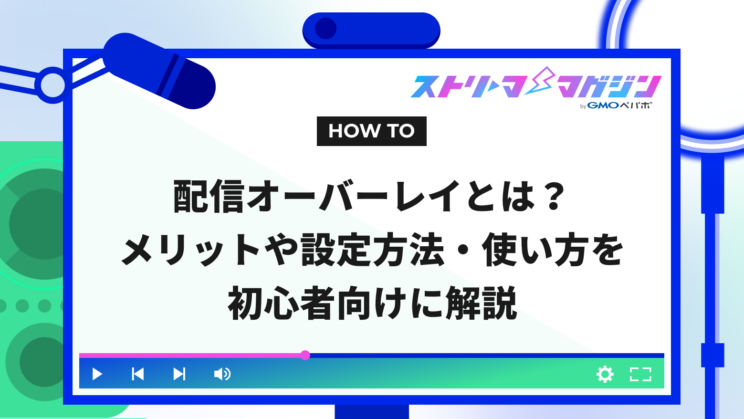
Index
Vtuberの配信画面をさらに魅力的にする要素として欠かせない「配信オーバーレイ」。
この記事では、配信オーバーレイのメリット・デメリットから、種類、設定方法、OBS Studioを使った具体的な操作、効果的な使い方、デザインのポイント、おすすめの素材サイトまで、初心者の方でも分かりやすく丁寧に解説します。
配信オーバーレイとは?

配信オーバーレイとは、配信画面を彩る装飾のことで、いわば配信画面の「見た目」を構成する要素です。
視聴者にとってより見やすく、分かりやすい配信にするための情報提供ツールとしての役割も担っており、配信画面に様々な視覚効果を追加することで、配信をより魅力的にし視聴者のエンゲージメントを高める効果が期待できます。
具体的には、配信画面の周りに装飾枠をつけたり、視聴者コメントを表示する領域を設けたり、配信情報やBGM情報を表示するパネルを配置したりなどを様々な要素を表示することができます。
これらの要素を組み合わせることで、配信画面を自由にカスタマイズし、視聴者にとって魅力的な空間を作り出すことができるため、配信者やチャンネル独自のブランディングにも役立ちます。
配信オーバーレイは単なる装飾ではなく、配信の質を高め、視聴者との繋がりを深めるための重要なツールと言えるでしょう。
配信オーバーレイを使うメリット・デメリット

配信オーバーレイを導入することで、配信の質を向上させ、視聴者にとってより魅力的なコンテンツを提供することができます。しかし、一方でデメリットも存在するため、メリット・デメリットを理解した上で導入を検討することが重要です。
配信オーバーレイのメリットは、主に以下の3つの点が挙げられます。
| メリット | 説明 |
|---|---|
| 他の配信者との差別化 | 個性的なオーバーレイで、視聴者の印象に残りやすくなる |
| 情報の視覚化 | 配信情報を分かりやすく表示し、配信への没入感を高める |
| 視聴者エンゲージメントの向上 | 視聴者からのコメントを表示するなど視聴者参加型のオーバーレイで、視聴者エンゲージメントを高める |
一方、配信オーバーレイのデメリットは以下の通りです。
| デメリット | 説明 |
|---|---|
| 情報過多による見づらさ | 情報の詰め込みすぎで、画面が見づらくなる |
| ゲーム配信時の画面の縮小 | オーバーレイの配置によっては、ゲーム画面が見づらくなる可能性がある |
| PCへの負荷 | PCスペックによっては、動作が不安定になる場合がある |
メリット・デメリットを踏まえ、ご自身の配信スタイルに最適な配信オーバーレイを導入しましょう。
配信オーバーレイの種類

配信オーバーレイには様々な種類があり、配信の内容や好みに合わせて選ぶことができます。ここでは代表的な種類をいくつかご紹介します。
ウェブカメラ枠
配信者の映像を囲む枠のことです。シンプルなものから装飾されたものまで、様々なデザインがあります。配信者の個性を表現したり、配信画面の見栄えを良くする効果があります。
チャット欄
配信中に視聴者から送られてくるコメントを表示するための枠のことです。コメントの内容に合わせて、色やフォントを変更できるものもあります。視聴者とのコミュニケーションを円滑にするために重要な役割を果たします。
情報パネル
配信タイトル、配信者の名前、SNSアカウント情報などを表示するためのパネルです。視聴者に必要な情報を伝え、チャンネル登録やフォローを促す効果も期待できます。
アニメーション
動くイラストやロゴなどを表示するオーバーレイです。配信画面に動きを加え、視聴者の目を惹きつけます。配信の雰囲気を盛り上げたり、特別なイベントを告知する際にも役立ちます。
静止画
背景画像やキャラクターイラストなどを表示するためのオーバーレイです。配信画面全体を彩ったり、配信内容に合わせた雰囲気を作り出すことができます。
ブランドロゴ
配信者やスポンサーのロゴを表示するためのオーバーレイです。ブランドイメージを定着させ、認知度を高める効果があります。
アラート
新しいフォロワーやサブスクライバー、寄付などがあった際に表示されるオーバーレイのことです。視聴者からのアクションをリアルタイムで表示し、配信を盛り上げます。感謝の気持ちを伝えることで、視聴者との良好な関係を築くことにも繋がります。
これらのオーバーレイを組み合わせて使用することで、より魅力的な配信画面を作ることができます。配信の目的に合わせて、最適なオーバーレイを選び、効果的に活用しましょう。
配信オーバーレイの設定方法

配信オーバーレイを設定するには、配信ソフト(OBS Studio, Streamlabs Desktopなど)を使用します。ここでは、OBS Studioを例に設定方法を解説します。
まず、オーバーレイ素材を用意する必要があります。オーバーレイ素材は、無料または有料で入手できます。無料配布サイトや、Canvaなどのデザインツールを使って自作することも可能です。素材を用意したら、OBS Studioに追加していきます。
OBS Studioを起動し、「ソース」>「+」>「画像」を選択します。表示されるウィンドウで、任意の名前を入力し、「OK」をクリックします。次に、「画像ファイル」>「参照」から、用意したオーバーレイ素材のファイルを選択し、「OK」をクリックします。これで、オーバーレイが配信画面に追加されます。
追加したオーバーレイの位置、サイズ、透明度は、配信画面上で直接調整できます。オーバーレイをクリックして選択し、ドラッグで位置を、枠線をドラッグでサイズを、右クリックメニューから透明度を変更できます。
| 設定項目 | 操作方法 |
|---|---|
| 位置 | オーバーレイをクリック&ドラッグ |
| サイズ | オーバーレイの枠線をクリック&ドラッグ |
| 透明度 | オーバーレイを右クリック > フィルター > 色変換 |
OBS Studioでは、複数のシーンを設定できます。シーンごとに異なるオーバーレイを設定することで、場面転換をスムーズに行えます。
シーン設定を活用し、オープニング、ゲームプレイ中、エンディングなどで表示するオーバーレイを切り替えるなど、配信をより魅力的に演出できます。
魅力的な配信にするために!配信オーバーレイの効果的な使い方

配信オーバーレイを効果的に使用することで、視聴者にとってより快適で魅力的な配信を実現できます。ここでは、各オーバーレイ要素の役割と配置、アニメーションや効果音、配信内容に合わせたカスタマイズ、複数シーンでの活用方法について解説します。
配信オーバーレイの各要素には、それぞれ役割があります。
例えば、コメント欄は視聴者とのコミュニケーションの場であり、ウェブカメラ枠は配信者の表情や反応を伝える役割を果たします。情報パネルには配信情報やSNSアカウントなどを表示し、アニメーションや静止画、ブランドロゴは配信の雰囲気を高めます。
これらの要素を効果的に配置することで、視聴者は重要な情報を見逃すことなく、配信に集中できます。
| 要素 | 効果的な配置 |
|---|---|
| ウェブカメラ枠 | 画面の隅に配置 |
| コメント欄 | 画面下部または側面に配置 |
| 情報パネル | 画面上部または側面に配置 |
アニメーションや効果音は、配信をより魅力的に演出する効果があります。例えば、視聴者のコメントに返信をしたり、リアクションをする際にアニメーションや効果音を出すことで、視聴者との特別なコミュニケーションを表現できます。ただし、過度な使用は視聴者の集中を妨げる可能性があるので、バランスが重要です。
配信内容は多岐にわたるため、オーバーレイも配信内容に合わせてカスタマイズすることが重要です。ゲーム配信であれば、ゲーム画面を邪魔しないシンプルなデザインが適しています。雑談配信では、配信者の個性を表現するデザインや、コメント欄を大きく表示するなどの工夫が効果的です。
配信中に複数のシーンを使用する場合は、シーンごとにオーバーレイをカスタマイズすることで、よりスムーズな配信が可能です。例えば、ゲームプレイ中はゲーム画面を優先したオーバーレイ、休憩中はコメント欄を大きく表示したオーバーレイなどに切り替えることができます。
配信オーバーレイ作成のポイント

配信オーバーレイは配信画面の印象を大きく左右する重要な要素です。効果的な配信オーバーレイを作成するためのポイントは以下の通りです。
配信のジャンル・雰囲気に合わせたデザイン
配信内容とデザインの統一感を意識することで、視聴者に好印象を与えられます。例えば、ゲーム実況ならスタイリッシュなデザイン、雑談配信なら可愛らしいデザインなど、配信の雰囲気に合わせたデザインを選びましょう。
視認性・可読性を考慮した配色・フォント
背景色と文字色のコントラスト比を高くし、フォントサイズは適切な大きさにすることで、視聴者が情報を読み取りやすくなります。また、フォントの種類も配信の雰囲気に合わせて選ぶと良いでしょう。ゴシック体や明朝体だけでなく、デザイン性の高いフォントも検討してみましょう。
情報量のバランス
多くの情報を詰め込みすぎると、画面が煩雑になり視聴者が重要な情報を見落とす可能性があります。必要な情報を厳選し、バランス良く配置することで、見やすく分かりやすい配信オーバーレイを作成できます。例えば、配信開始時は挨拶や配信内容の概要のみを表示し、配信中はコメント欄や現在の状況を表示するなど、状況に応じて表示する情報を切り替えるのも効果的です。
配信オーバーレイの作り方やおすすめの作成ツールは、以下の記事でも解説しています。
配信オーバーレイの作り方!初心者向けに自作できるおすすめ作成ツールも紹介!
著作権に配慮した素材選び
フリー素材サイトや有料素材サイトを利用する際は、必ず利用規約を確認しましょう。商用利用が禁止されている素材を無断で使用すると、著作権侵害に該当する可能性があります。安全に利用できる素材を選び、安心して配信活動を行いましょう。
これらのポイントを踏まえることで、視聴者にとって見やすく、配信者にとって使いやすい配信オーバーレイを作成できます。
| 項目 | 説明 |
|---|---|
| 配信のジャンル・雰囲気に合わせたデザイン | ゲーム実況ならスタイリッシュなデザイン、雑談配信なら可愛らしいデザインなど。 |
| 視認性・可読性を考慮した配色・フォント | 背景色と文字色のコントラスト比を高くし、フォントサイズは適切な大きさに。 |
| 情報量のバランス | 多くの情報を詰め込みすぎると、画面が煩雑になり視聴者が重要な情報を見落とす可能性も。 |
| 著作権に配慮した素材選び | フリー素材サイトや有料素材サイトを利用する際は、必ず利用規約を確認しましょう。 |
おすすめの配信オーバーレイ素材サイト

配信オーバーレイ素材は無料のものから有料のものまで、様々なサイトで提供されています。サイトによって素材の雰囲気や種類、価格帯も異なってきますので、ご自身の配信スタイルや好みに合ったサイトを見つけることが重要です。
具体的にどのようなサイトがあるのか見ていきましょう。
| サイト名 | 特徴 | 価格 |
|---|---|---|
| Etsy | クオリティの高い素材が豊富。アニメーション素材も充実。 | 有料(比較的安価) |
| BOOTH | 日本のクリエイターの作品が多く、親しみやすいデザイン。無料配布も多い。 | 無料・有料 |
| OKUMONO | ポップで可愛いテイストの素材が豊富。季節のイベント素材も。 | 無料・有料 |
| スコラボ | VTuber/Vsinger向けの素材が豊富。自由に組み合わせて配信ソフトに適用可能。 | 無料・有料 |
Etsyは海外のサイトですが、ハイクオリティな素材を比較的安価で入手できるのが魅力です。BOOTHは日本のクリエイターの作品が中心で、無料のものから有料のものまで幅広く揃っています。OKUMONOはポップで可愛らしいデザインの素材を探している方におすすめです。スコラボはVTuber/Vsingerの方にとって便利なサイトで、様々な素材を組み合わせて利用できます。
これらのサイト以外にも、様々な配信オーバーレイ素材サイトが存在します。色々なサイトを見て、ご自身の配信にぴったりの素材を見つけてみてください。
また、配信画面デザインサービス「Alive Studio」では、素材のダウンロードが不要で、OBS Studioとの連携だけで配信レイアウトを簡単に整えることができます。
まとめ
配信オーバーレイは、配信画面上に表示される装飾や情報のことで、視聴者にとってより見やすく、分かりやすい配信環境を提供します。
配信オーバーレイを導入することで、以下のような効果が期待できます。
| メリット | 説明 |
|---|---|
| 配信の質向上 | 見やすい・分かりやすい情報提供 |
| エンゲージメント向上 | 視聴者参加型の企画 |
| 収益化 | スポンサーの露出 |
| ブランディング | 配信者イメージの統一 |
| 視聴者維持率向上 | 離脱防止策 |
また、魅力的な配信オーバーレイを作成するためのポイントとして下記が挙げられます。
- 配信ジャンルに合ったデザイン
- 配色とフォントによる視認性の確保
- 情報量のバランス
- 著作権に配慮した素材選び
配信オーバーレイを効果的に活用することで、配信の質を向上させることができます。また、視聴者により良い体験を提供できるだけでなく、配信者自身のブランディングにも繋がります。ぜひ今回の内容を参考に配信オーバーレイを活用して、配信をより一層盛り上げてきましょう!








